どうも、Averageです。
ずっと気になっていたChromebook(クロームブック)が、遂に個人向けにも販売されたので、早速購入しちゃいました!
購入した機器は、Acer(エイサー)社のChromebook C720/2という機種です。
スペックはこんな感じです。
| CPU | Celeron 2957U 1.4GHz |
| メモリ | 4GB |
| SSD | 16GB |
| OS | Chrome OS |
| 液晶サイズ | 11.6インチ |
| USBポート数 | 2 (2.0×1、3.0×1) |
搭載されているOSがChrome OSということであり、WindowsでもMacでもないノートパソコンになっています。
できることは基本的にネットサーフィンがメインになります。
使えるアプリがChromeかGoogle系のアプリだけなので、ブラウザで完結できる作業内容のものがメインになります。
なので、WindowsやMacみたいにゲームをしたり、Excelを使ったりということをメインで使おうという方には不向きだと思われます。
新しいハードウェアを買ったらやっているいつもの開封の儀、やりたいと思います。
開封の儀
Acerの外箱。これを開封していきます。
Chromebook C720/2の箱の表面。
Chromebook C720/2の箱の裏面。
外箱を開封。
箱の中身一覧。簡単な書類一式と充電器、ノートパソコン本体です。
Chromebook本体の登場。acerのロゴとChromeのロゴが描かれています。
Chromebook右の横面。SDカードスロットとUSBポート、セキュリティワイヤーの穴となっています。
Chromebook左の横面。USBポートとHDMIポート、充電器、イヤホンジャックとなっています。
ChromebookとMacBook Airの大きさ比較。Chromebookが11インチ、MacBook Airが13インチとなっています。
ChromebookとMacBook Airの薄さ比較。やっぱりMacBook Airの薄さが際立っています。軽さはChromebookの方が11インチのサイズ分軽いですね。
Chromebookの液晶とキーボード。
Chromebookのキーボード。キーボードの配列はMacに近い感じです。
Chromebookの電源ON!確かに謳い文句である起動の速さは実感できます。ただ、MacBook Airを体感しているとそこまで速くは感じないかも。慣れって怖いです。Windowsを使っている方は速さを実感しやすいかも。
その後は各種利用規約や設定をしていきます。基本的にGoogle用のアカウントがあればすぐに使うことができるようになっています。
Chrome起動。このあとは普通にネットサーフィンができます。
総評
まだ買ってほとんど使えていないのですが、ネットサーフィンやクラウドサービスをメインで使っていく分には全然問題ないと感じました。
起動がかなり速いので、さくっとネットサーフィンができるのは快適ですね。しかも、11インチサイズで軽くて、持ち運びしやすいので室内でどこでも使用できるのがGood。
キーボードが使えるというのがタブレットやスマホと違ってメリットがありますね。
検索を主体で使ったり、ブログの更新をしたりする際には重宝しそうです。
あとは、どこまでのことができるのかをちょくちょく触りながら調べていきます。
現在、販売終了のため、下記モデルに変わっているようです。
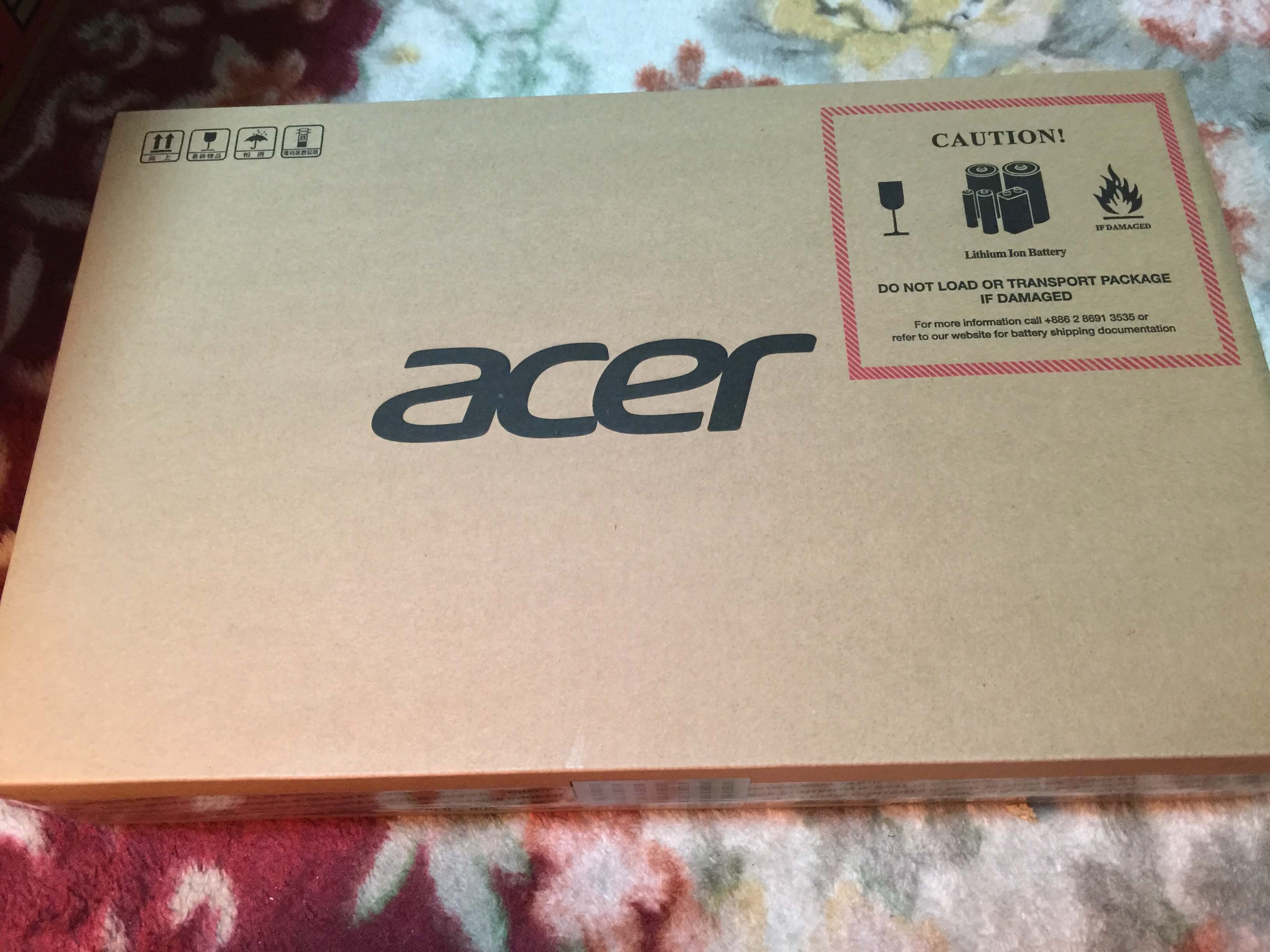














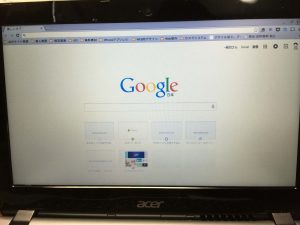
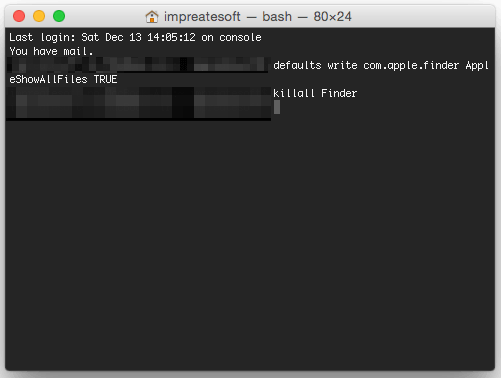

コメント